您好,登錄后才能下訂單哦!
您好,登錄后才能下訂單哦!
這篇文章主要講解了“怎么使用win10電腦系統修復命令”,文中的講解內容簡單清晰,易于學習與理解,下面請大家跟著小編的思路慢慢深入,一起來研究和學習“怎么使用win10電腦系統修復命令”吧!
方法一:使用sfc verifyonly命令檢查修復系統
1、鼠標右鍵單擊開始菜單,打開命令提示符(管理員)。
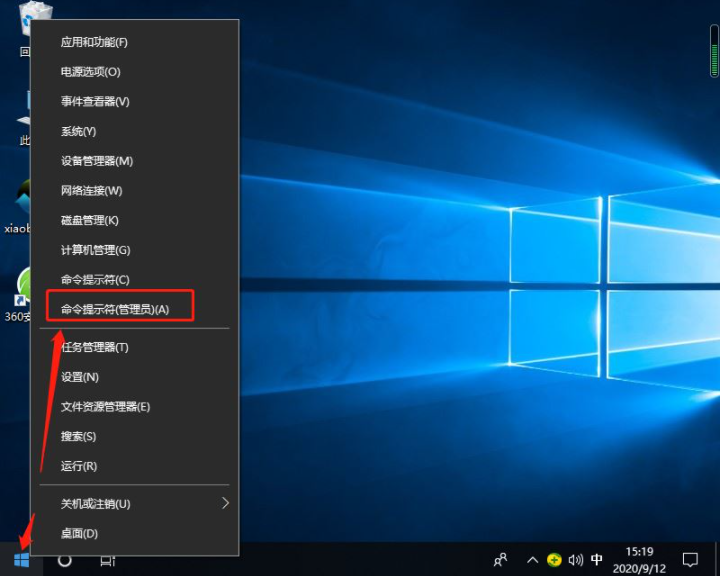
2、在命令提示符窗口輸入命令(sfc verifyonly),然后回車鍵執行。
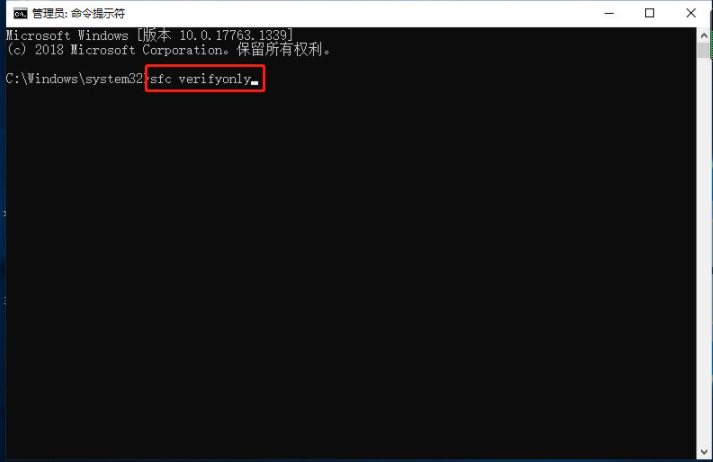
3、電腦就會自動掃描檢測系統文件,對于損壞的文件進行修復了。
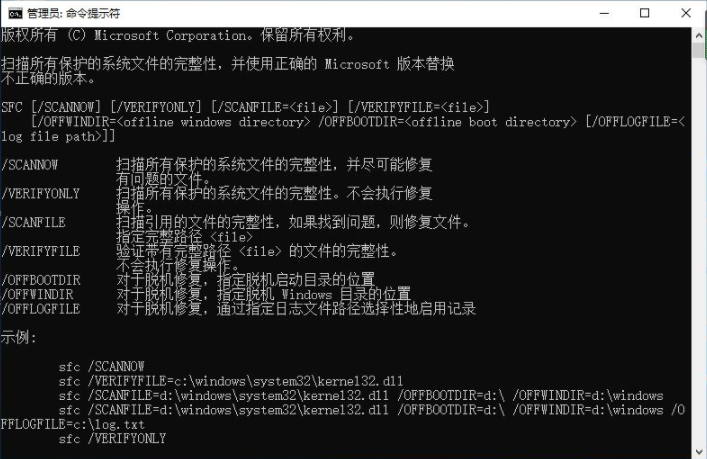
方法二、使用sfc /scannow命令檢查修復系統
1、在管理員命令提示符窗口輸入:sfc /scannow 命令。
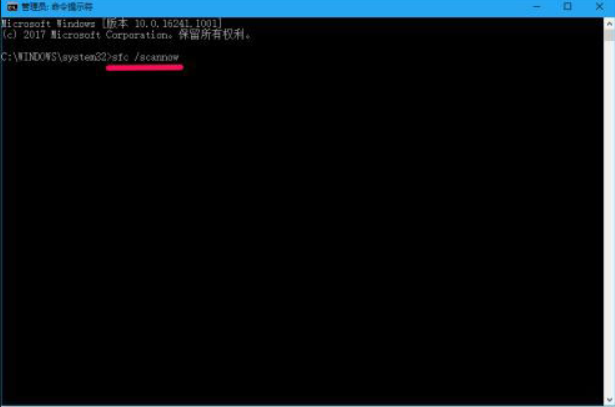
2、當sfc /scannow命令復制到管理員命令提示符中以后,按下鍵盤上的回車鍵。
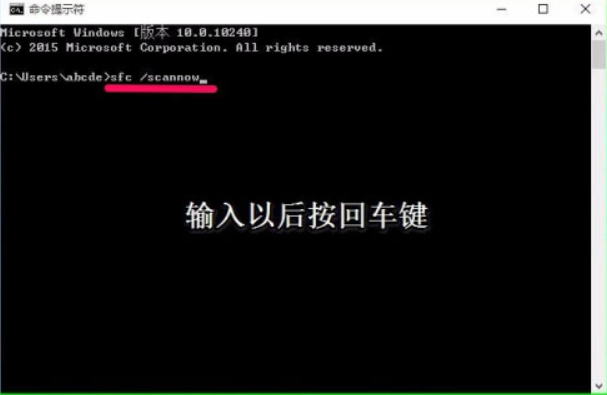
3、開始系統掃描的驗證階段,需要10分鐘左右的時間,稍候。
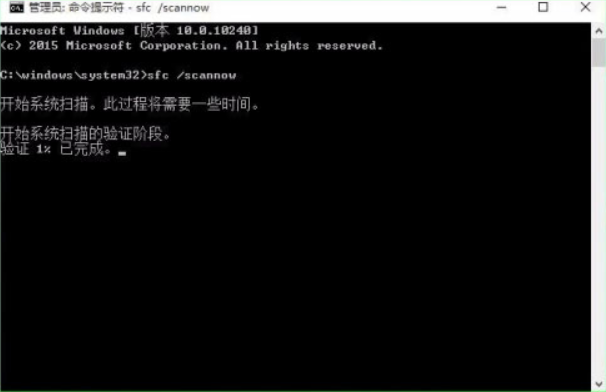
掃描完成,顯示信息如下:
開始系統掃描的驗證階段。
驗證 100% 已完成。
Windows 資源保護找到了損壞文件并成功修復了它們。
CBS.Log windir\Logs\CBS\CBS.log 中有詳細信息。例如
C:\Windows\Logs\CBS\CBS.log。請注意,在脫機服務方案中,
當前不支持日志記錄。
這是本機掃描的結果。
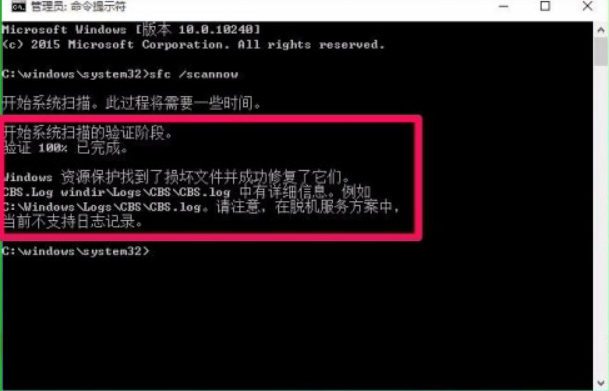
但是如果出現了Windows 資源保護找到了損壞文件但無法修復這些文件的信息,我們可以使用Dism命令來進行修復。
4、在管理員命令提示符窗口輸入:Dism /Online /Cleanup-Image /CheckHealth 命令,Dism 工具將報告映像的狀態情況,良好有損壞但可以修復,損壞不可修復。
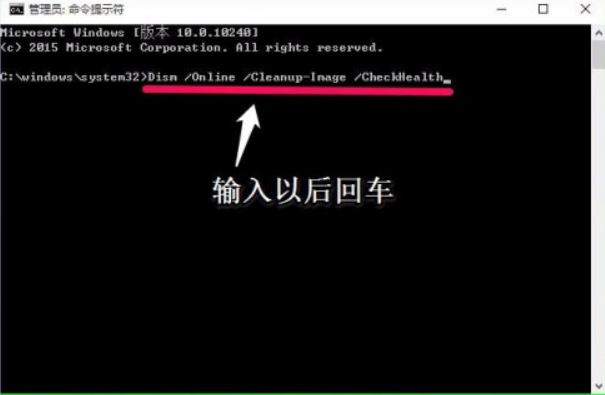
5、接著在管理員命令提示符窗口輸入:DISM /Online /Cleanup-image /RestoreHealth 命令并回車;把系統映像文件中與官方文件不相同的文件還原成官方系統的源文件(聯網)。

6、經過約10分鐘左右的時間,還原操作成功完成,退出管理員命令提示符窗口。
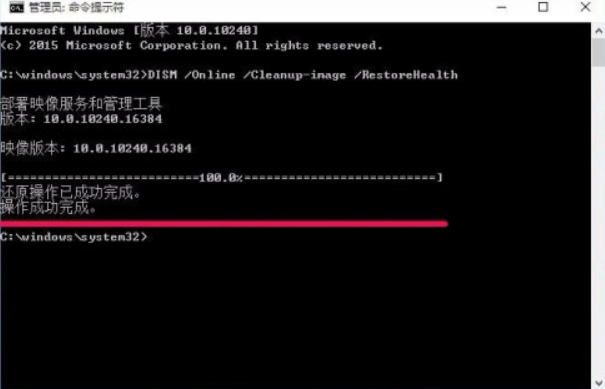
感謝各位的閱讀,以上就是“怎么使用win10電腦系統修復命令”的內容了,經過本文的學習后,相信大家對怎么使用win10電腦系統修復命令這一問題有了更深刻的體會,具體使用情況還需要大家實踐驗證。這里是億速云,小編將為大家推送更多相關知識點的文章,歡迎關注!
免責聲明:本站發布的內容(圖片、視頻和文字)以原創、轉載和分享為主,文章觀點不代表本網站立場,如果涉及侵權請聯系站長郵箱:is@yisu.com進行舉報,并提供相關證據,一經查實,將立刻刪除涉嫌侵權內容。